こんにちは。Configuration Manager サポートチームです。
本ポストでは、Microsoft Endpoing Configuration Manager (MECM) から配信しているコンテンツのダウンロードが開始されないときのお役立ち情報をご紹介いたします。
MECM クライアントの CCMCACHE フォルダー内にダウンロード用のフォルダーは作成されるのに、その中にファイルが一向にダウンロードされてこないというお問い合わせをよくいただきます。(例:ソフトウェア センター上でダウンロードが 0 % のまま進まないなど)
ご利用環境で同様の問題が発生し原因の見当がつかない場合は、まずは MECM クライアントの ContentTransferManager.log で suspended という記録があるか確認してみてください。
ログの所在:
%windir%\CCM\Logs\ContentTransferManager.log
出力例:
1 | CCTMJob::UpdateLocations - Received empty location update for CTM Job {320853F3-42B3-4D1C-9518-C1C7DA291B78} 201x/12/06 18:18:08 9020 (0x233C) |
suspended が記録されている場合は、以下のいずれかの問題に該当している可能性が非常に高いです。
- 境界、または境界グループの設定が不足しており、管理ポイントから利用可能な配布ポイントの情報を取得できない
- 配布ポイントにコンテンツファイルがなくダウンロードできない
その場合は次の 2 つの確認を実施し、問題が解消するか確認してみてください。
1. 境界と境界グループの確認
MECM クライアントが配布ポイントからコンテンツをダウンロードできるためには、予め対象のクライアントの IP アドレスが境界に含まれており、その境界を含む境界グループで利用可能な配布ポイントが紐づけられている必要があります。この設定が正しくされているかを次の方法で確認します。
ipconfig /all コマンドで問題の端末の IP アドレスとサブネット マスクを確認します。
MECM コンソールを起動して [管理] - [階層の構成] - [境界グループ] を開きます。
複数の境界グループが存在する場合は、すべての境界グループを右クリックしてプロパティを開き、次の確認をします。
3-1. [参照] タブに配布ポイントが登録されていることを確認します。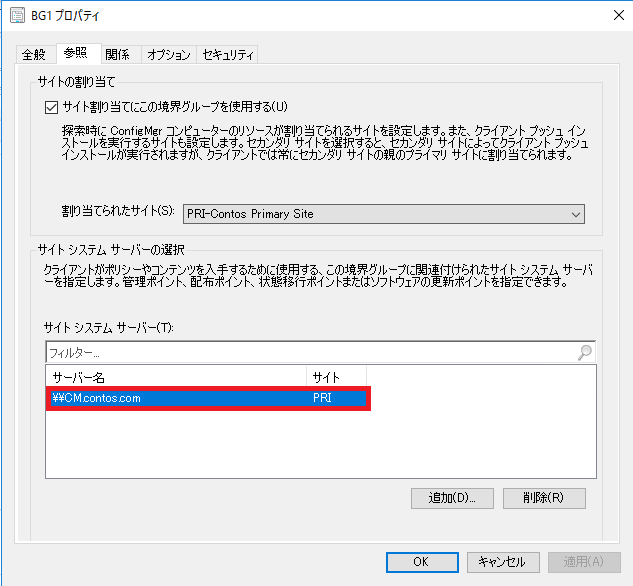
3-2. [全般] タブに登録されている境界を確認します。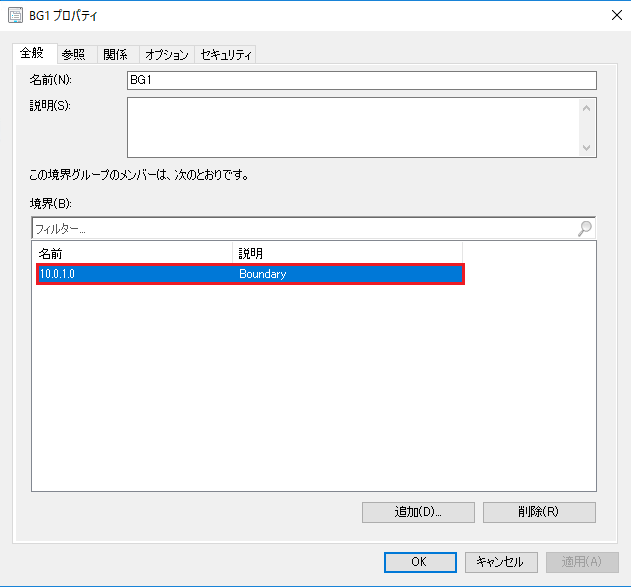
3-2. の境界に含まれるネットワーク ロケーションのクライアントがアクセスできる配布ポイントが 3-1. となります。
- 正常に動作していないクライアントの IP アドレス、サブネット マスク、AD サイトを確認し、どれか 1 つでも、上記境界に含まれているか確認します。含まれていない場合は、次の手順で境界を作成して、ダウンロードさせたい配布ポイントが含まれる境界グループに登録してください。
4-1. [管理] - [階層の構成] - [境界] を右クリックして [境界の作成] をクリックします。
4-2. 正常に動作していないクライアントの IP アドレスを含むように境界を作成します。(IP アドレスの範囲か IP サブネットで登録することになるかと存じます。)
4-3. [管理] - [階層の構成] - [境界グループ] でダウンロードさせたい配布ポイントを含む境界グループを右クリックしてプロパティを開きます。
4-4. [全般] タブで [追加] をクリックして、作成した境界を追加し、[OK] をクリックします。
その後ダウンロードが進むか確認します。
参考公開情報
Title: Configuration Manager の境界としてネットワークの場所を定義する
URL: https://docs.microsoft.com/ja-jp/sccm/core/servers/deploy/configure/boundaries
Title: Configuration Manager の境界グループを構成する
URL: https://docs.microsoft.com/ja-jp/mem/configmgr/core/servers/deploy/configure/boundary-groups
2. 配布ポイントのファイル確認 (展開パッケージのコンテンツ ステータス)
[監視] – [概要] – [配布ステータス] - [コンテンツのステータス] を開きます。
パッケージの中から、展開対象とするコンテンツが含まれるパッケージをクリックして、右ペイン下部の配布ポイントのステータスを確認します。
緑の円グラフになっていなかった場合は、配布ポイントへのコピーが失敗しています。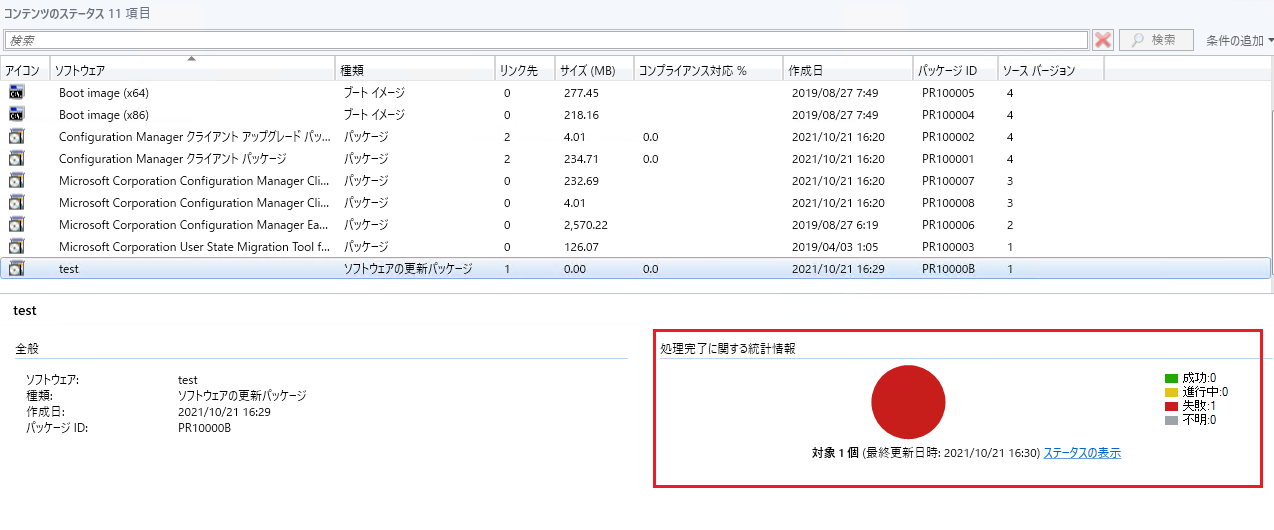
その場合は該当の展開パッケージを右クリックして [配布ポイントの更新] をクリックしてください。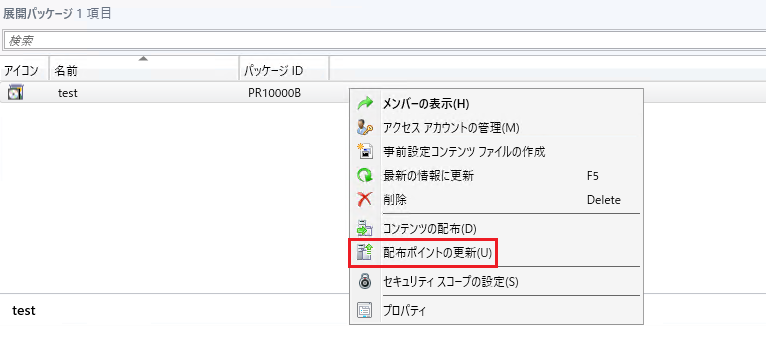
その後ダウンロードが進むか確認します。